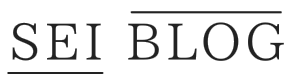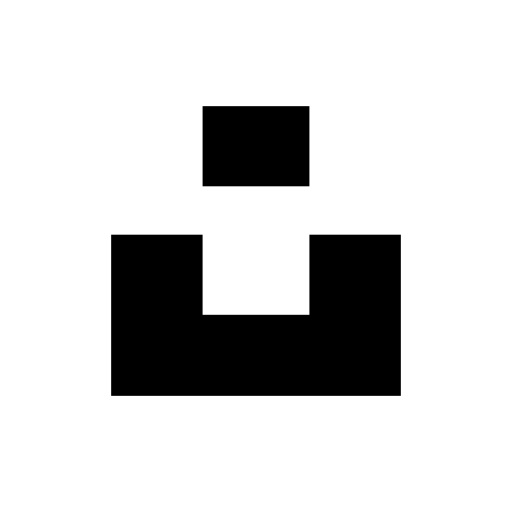今回はUnsplash(アンスプラッシュ)という無料で使えるお洒落な画像ストックサイトについての記事です。
無料でダウンロードできる画像サイトを探している。
誰かオススメのサイトを教えて欲しい。
このように画像サイトを探している方に今回はおすすめの記事です。
お洒落で高品質な画像サイトをお探しの方は必見です。
Unsplash(アンスプラッシュ)とは
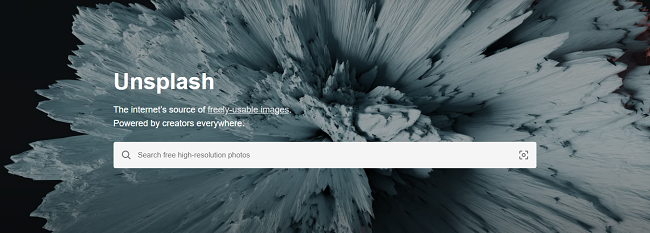
| サイトの名前 | Unsplash(アンスプラッシュ) |
| URL | unsplash.com |
| サービス内容 | 写真共有サイト |
| ライセンス | 無料で使用可 商用可 クレジット表記なし |
| 一般投稿 | 可能(審査あり) |
| ユーザー層 | 海外ユーザーが多い 日本人も増えている |
Unsplash(アンスプラッシュ)とはストックフォトを共有することを目的とした無料のフォトサイトです。
高品質でお洒落な画像を無料でダウンロードできるのも魅力です。
運営サイトが厳選した写真がサイトには投稿されています。
プロのカメラマンが撮った写真は有料のものが多いです。
しかしUnsplash(アンスプラッシュ)では無料で高品質な画像をダウンロードできます。
プロのカメラマンや写真好きな方が撮った写真は洗礼されていてとても美しいです。
私も初めてUnsplash(アンスプラッシュ)のサイトを見た時は感動しました。
世界中の洗礼されたお洒落な画像を見ているだけでもとても楽しいです。
写真を投稿する側も審査があります。
- 画像が綺麗であること
- 自身が権利を持った写真や画像であること
- ヌード、中傷、暴力などを表現した画像は禁止されている
このように運営サイトがしっかりとした管理をすることによって高品質でお洒落な画像が投稿されていることがわかります。
- ライセンスですが今現在このようなことが認められています。
Unsplash(アンスプラッシュ)認められている事
- 商用利用可能
- クレジット表記なしでOK
- 写真可変あり
商用利用可能なのでWEBサイト(メディア)を持っている方は嬉しいですよね。
クレジット表記なしなので緩い感じのライセンスです。
絶対ということではなく任意でクレジット表記してくれたら嬉しい。というような内容です。
※ライセンスに関しては変わる場合もありますので【unsplash公式サイト】にて確認してください。
unsplash(アンスプラッシュ)登録することのメリット

アンスプラッシュは登録なしでも使う事ができます。
しかしUnsplashの画像をよく使う方は登録しといた方が便利です。
登録しておくとある便利な機能を使う事ができます。
それは”Likes”という機能です。
どういう機能かといいますと気になった写真を”Likes”に保存できます。
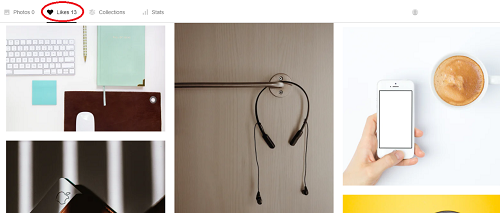
私もそうなのですが直観的に気に入ったものを保存したりしています。
WEBサイトやブログをしている方は写真選びに時間がかかるかと思います。
登録しておくことによって時間短縮にも繋がり作業効率もアップします。
登録も簡単です。
時間にすると5分もかからないで終わります。
Unsplash(アンスプラッシュ)登録方法
- Unsplashを検索する
- 登録画面で必要事項を入力する
- 通知がメールで届く
- 登録完了
Unsplash(アンスプラッシュ)登録方法はとても簡単です。
もちろん登録は無料ですので安心してください。
海外サイトなので英語が読めないので不安という方にもわかるように画像を付けて詳しく解説していきます。
Unsplashを検索する
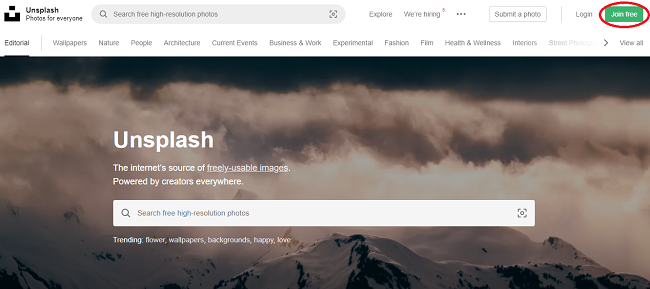
まずGoogleでunsplashと検索してください。
するとこの画面に切り替わります。
※画像は変わる場合がありますのでご了承ください。
右上の〇で囲ってある「Join free」をクリックしてください。
登録画面で必要事項を入力する
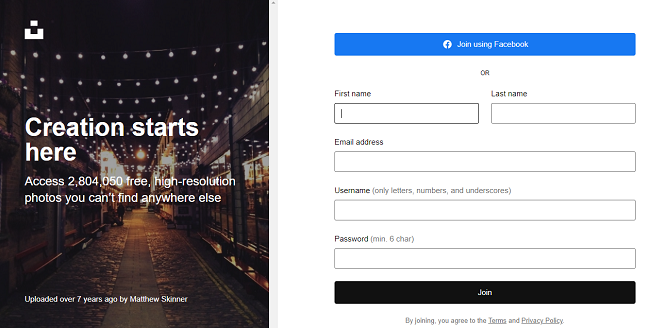
先程の「Join free」をクリックしますと次に登録画面に映ります。
- First name (名前)
- Last name (苗字)
- Email adress (アドレス Gmailも可)
- Usename (ニックネーム 文字、数字、下線のみ)
- Password(パスワード 最小6文字 )
- これら5つを入力していきます。
名前、苗字はアルファベットで登録してください。
全て入力できましたら【Join】を押します。
全て必須なので漏れがないように入力してください。
※Usenameが違う人と被ってしまった場合もう一回ユーザーネームを入力する必要があります。
ユーザーネームですが他の人が使っていた時はこの画像のように【error】がでます。
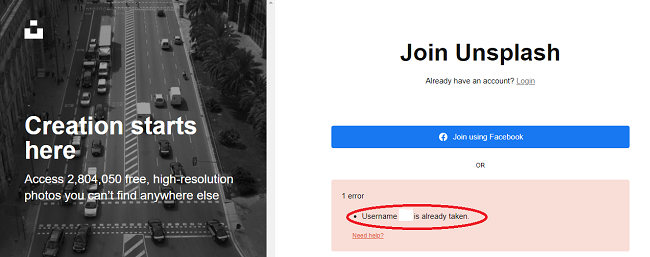
ユーザーネームが被らなければ次にいきます。
この画面が出ても大丈夫です。
また入れ直してください。
通知がメールで届く

特にエラーがなければこのように先程登録したメールアドレスに通知が届きます。
登録後すぐメールが来ます。
そして赤い丸で囲った文字をクリックします。
登録完了
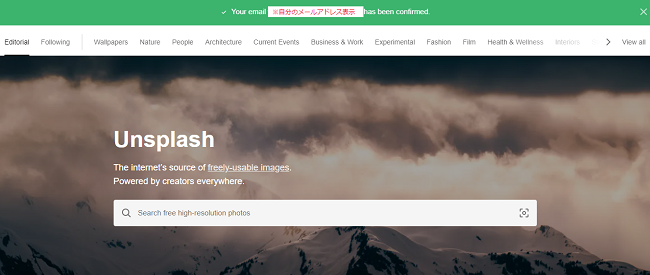
クリックしますとunsplash(アンスプラッシュ)のトップ画面に映ります。
上部に自分のメールアドレスがこのように表示されます。
お疲れ様でした。
以上で登録手順は終了です。
わからない方は参考にしてみてくださいね。
Unsplash(アンスプラッシュ)使い方
Unsplash(アンスプラッシュ)使い方を紹介します。
- 画像のダウンロード方法
- Likes保存方法
使い方も非常にシンプルで使いやすいです。
とても簡単なので試しにやってみてください。
好きな画像を選択してダウンロードする
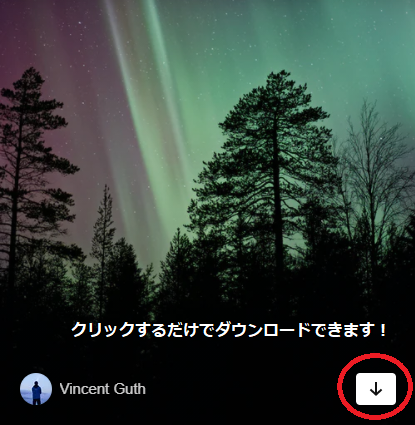
右下のダウンロードボタンをクリックします。
クリックするだけで保存することができます。
気に入った画像をLikesに保存する
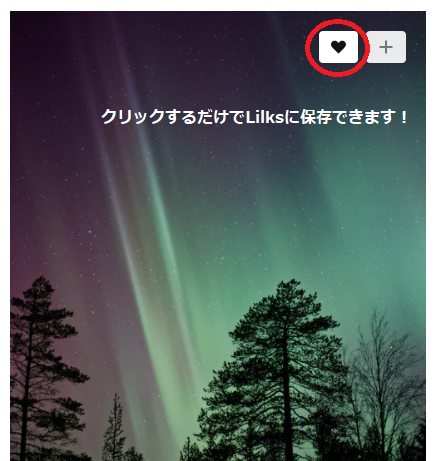
好きな画像の右上をクリックします。
Likesに保存することができます。
ダウンロードしたりLikesに保存したい場合は基本この2つだけわかっていれば大丈夫です。
Unsplash(アンスプラッシュ)はスマホアプリもある
Unsplash(アンスプラッシュ)はスマホアプリもあります。
こちらももちろん無料で使う事ができます。
Unsplashをよく使う方はアプリがあるととても便利です。
私の場合ですが隙間時間や外出しているときでも気になった画像をダウンロードしています。
まとめ
今回はUnsplash(アンスプラッシュ)についての記事でした。
サイト登録&スマホアプリをインストールしておくことで作業効率がUPします。
高品質な画像が無料で使えますから素敵なWEBサイトや画像を簡単に作れてしまいます。
この機会にUnsplash(アンスプラッシュ)を登録しておくことをオススメします。